《indesign设置主页操作教程》是一篇关于InDesign的学习教程,通过简单几步就能实现教程中的效果图效果,当然只学习这一点,并不能完全掌握InDesign技巧;你可以通过此加强操作实例,页面等多维度案例或实操来进行更多的学习;此教程是由prrrrrrr在2021-11-15发布的,目前为止更获得了 0 个赞;如果你觉得这个能帮助到你,能提升你InDesign技巧;请给他一个赞吧。
大家用Indesign排版的时候可能都没有留意过主页这个选项,不知道他是干什么用的,现在就给大家讲解一下他是做什么的。
1、首先,我们打开Indesign,新建10页,找到主页标签,可以看到上面已经有个A-主页了,为了比较好理解我们再新建一个B主页。
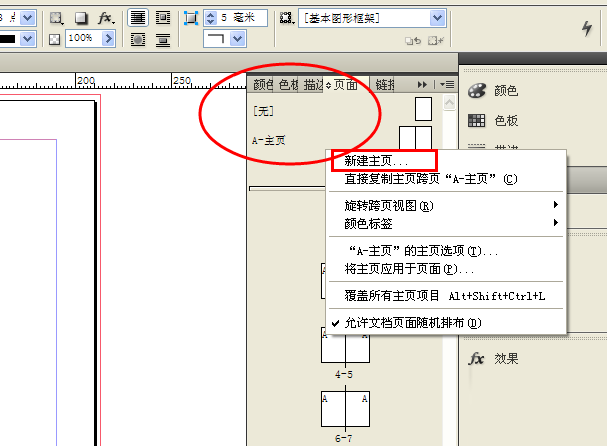
2、我们可以看到,所有页面上都有个小A,这是什么意思呢,这个就说明所有页面都是在A主页上进行的,可以理解为所有页面都带了一顶叫“A”的帽子,A帽子如果改变,所有页面带的帽子也会一起改变。
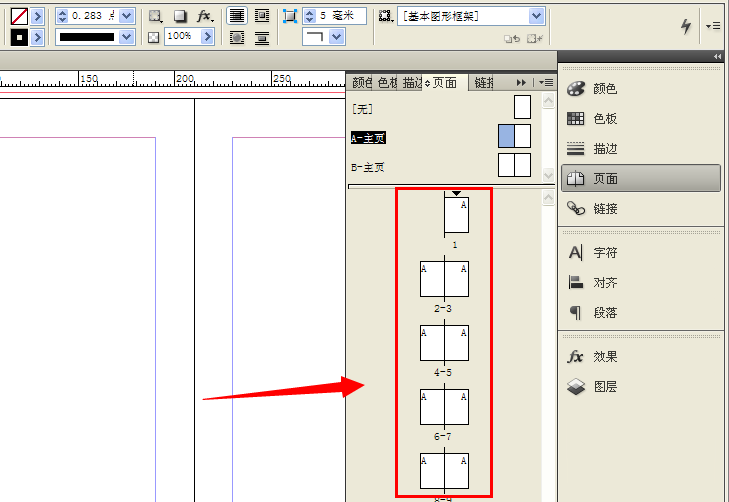
3、现在我们试一下双击A页面,
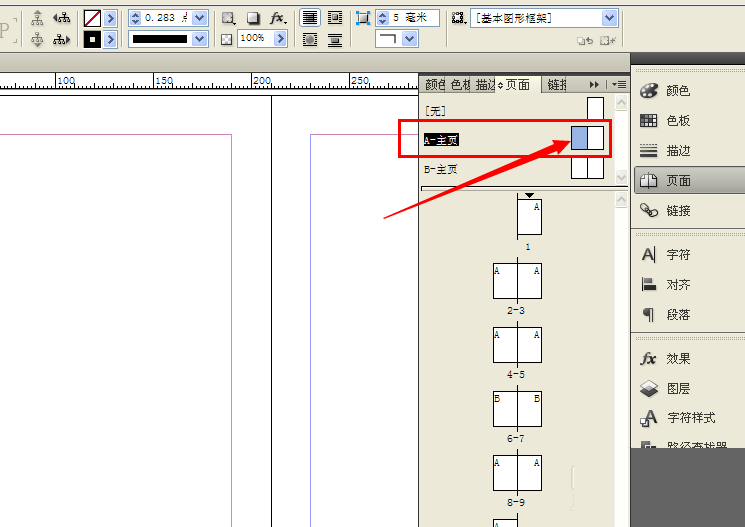
4、在A页面左边画一个红色的方块,我们可以看到,所有页面都出现了红色的色块,就像我刚说的一样,所有页面带了A的帽子,A帽子有了红色的色块,那所有页面都会有红色的色块。
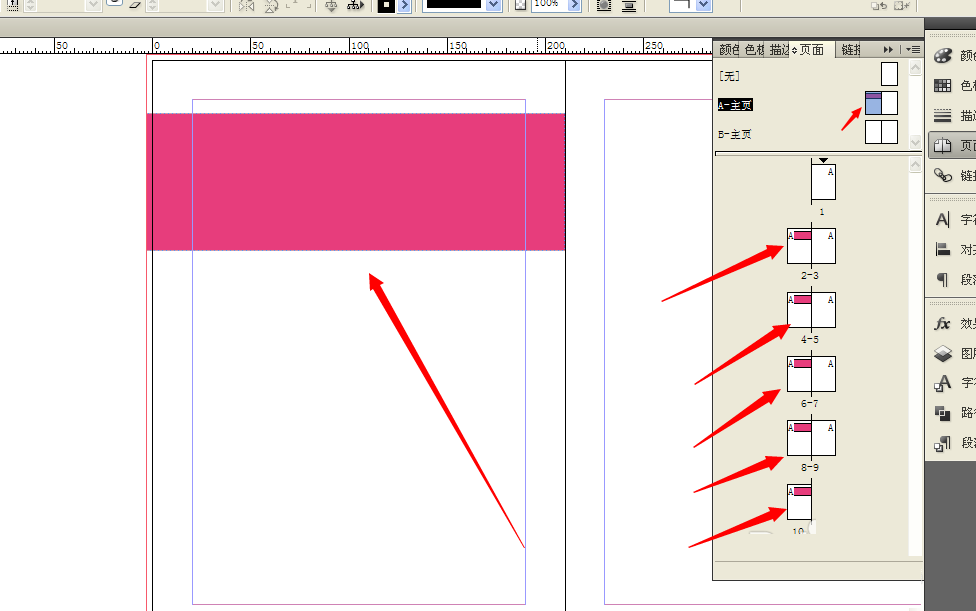
5、现在我们再双击B主页的右边,画一个蓝色的色块,我们可以看到,所有的页面均没有发生变化,为什么呢?因为所有的页面都带着A的帽子,而不是B的。
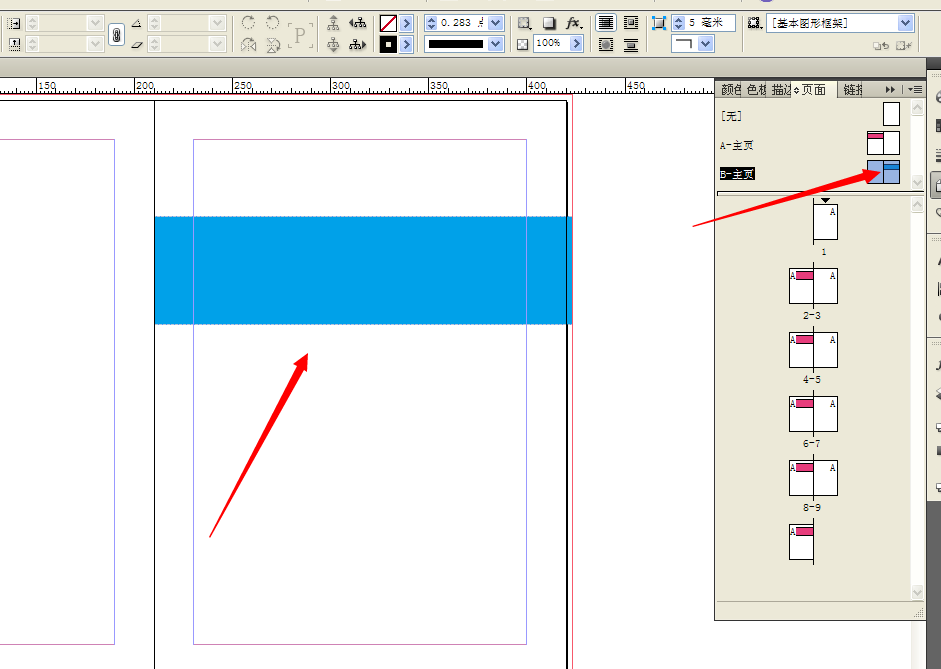
6、那我们怎么样带上B的帽子呢,我们单击B的右页面不放,拖到想改变的页面上,页面就发生了变化,原来的A变成了B,B页面上的蓝色色块也出现了。
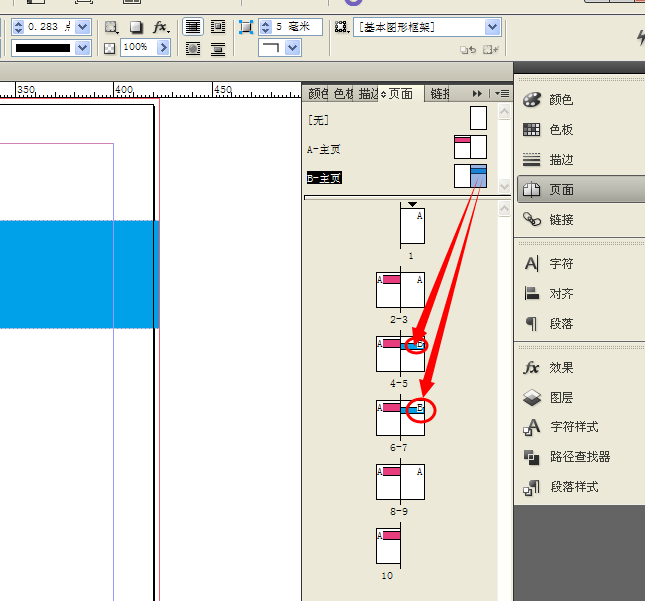
7、所以,我们在主页上编辑的内容,在对应的子页面上也会发生改变,这就是关于页面的简单理解,这用处主要用于需要批量绘制图形的情况下,比如页码,页眉,页脚等。
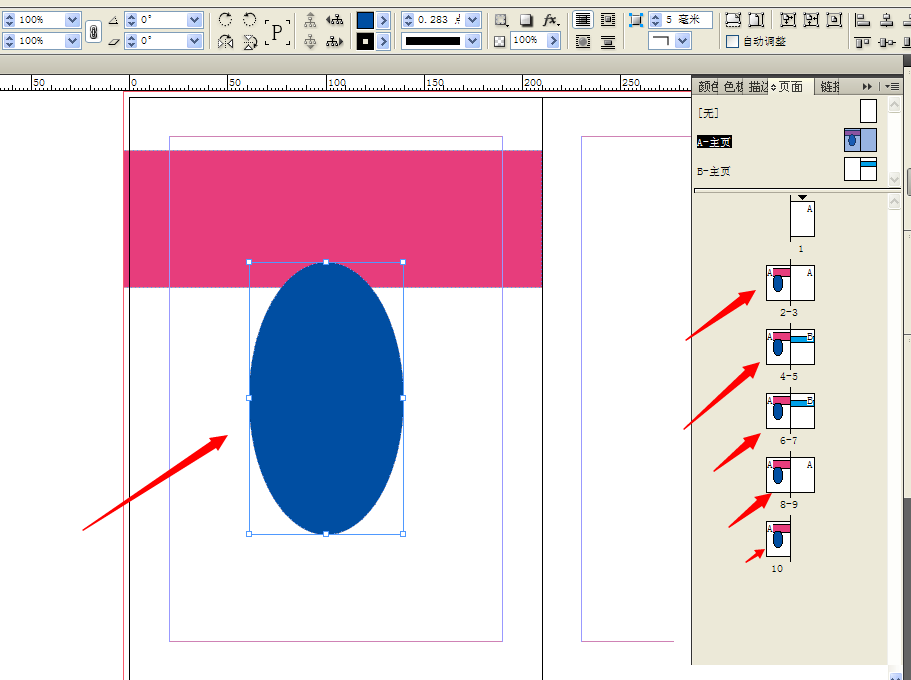
以上就是简单易上手的indesign设置主页操作教程的全部内容了,更多关于indesign主页操作设置相关教程,可查阅InDesign主页与页面教程,欢迎继续关注北极熊素材库,精彩教学内容让你的Indesign软件技能更上一步。
赠人玫瑰,手有余香
< 上一篇 InDesign软件界面介绍
> 下一篇 indesing对齐工具使用方法介绍
2022-06-20 09:30
2022-05-09 10:30
243浏览 06-28
781浏览 06-28
1776浏览 06-21
724浏览 06-21
79浏览 12-23

首席设计师

高级视觉设计师

高级插画设计师






输入的验证码不正确
评论区
暂无评论